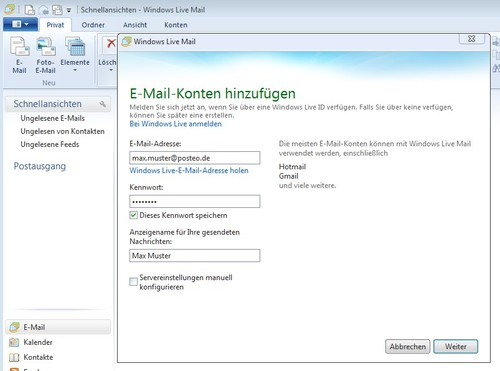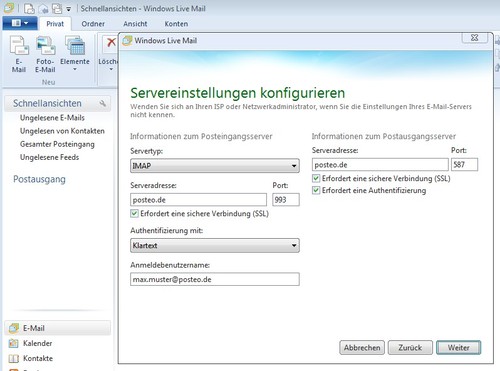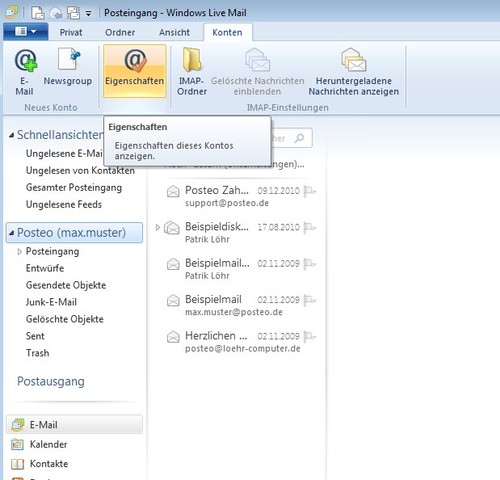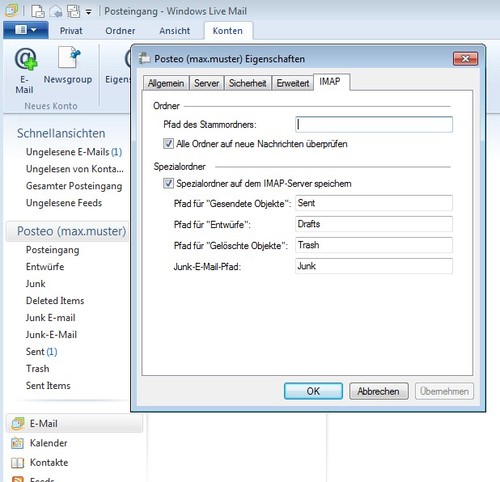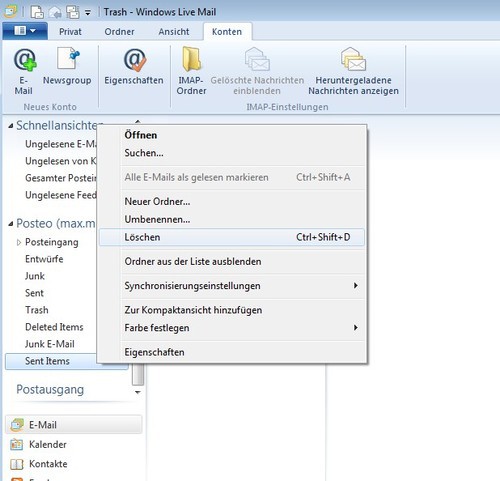Wichtiger Hinweis: Microsoft hat den Support von Windows Live Mail zum 10. Januar 2017 eingestellt. Bei Synchronisationsproblemen oder Fehlern können wir Ihnen über diese Anleitung hinaus keine Hilfestellung mehr leisten. Anleitungen für aktuelle E-Mail-Programme finden Sie bei uns in der Hilfe.
Anleitung
- Um Ihr Posteokonto einzurichten, starten Sie bitte den Einrichtungsassistenten für neue E-Mails unter “Konten” → “+ E-Mail”.
- Geben Sie bitte Ihre Posteo E-Mailadresse, Ihr Kennwort und Ihren Wunschabsendernamen ein und klicken auf “Weiter”.
- Wählen Sie als Servertyp “IMAP”. Geben Sie “posteo.de” als Adresse ein und machen einen Haken bei “Erfordert eine sichere Verbindung (SSL)”. Der Port ändert sich dann automatisch auf den richtigen Wert “993”.
- Korrigieren Sie den “Anmeldebenutzernamen” auf Ihre komplette Posteo E-Mailadresse.
- Beim Ausgangsserver tragen Sie bitte wieder “posteo.de” ein und machen jeweils einen Haken bei “Erfordert eine sichere Verbindung (SSL)” und bei “Erfordert eine Authentifizierung”. Korrigieren Sie bitte den Port auf “587”.
- Das war schon alles, klicken Sie bitte auf “Weiter” und dann auf “Fertigstellen”.
- Fahren Sie nun bitte noch mit den Nacharbeiten fort.
Nacharbeiten
Windows Live Mail stellt eigene Ordner für die gesendeten und gelöschten Mails ein und legt diese an. Das muss korrigiert werden, damit Sie nur jeweils einen Ordner für gesendete und gelöschte Mails im Webmailer und Windows Live Mail haben. Leider sind die Namen für diese Ordner danach in Windows Live Mail nur noch in Englisch zu sehen.
- Klicken Sie bitte im Menü auf “Konten”. Wählen Sie links per Klick Ihr Konto aus und klicken dann im Menü auf “Eigenschaften”.
- Tragen Sie auf der Karte “IMAP” folgende Namen bei den Ordnernpfaden ein: “Gesendete Objekte” heissen “Sent”, “Gelöschte Objekte” heissen “Trash”, “Entwürfe” bleiben “Drafts”. Es gibt bei Posteo keinen Junk-Ordner, tragen Sie trotzdem einen ein, am besten “Junk”, das Programm will es so. Klicken Sie bitte auf “OK”.
- Zum Abschluss müssen Sie noch die von Live Mail leider schon angelegten falschen Ordner wieder löschen. Klicken Sie die Ordner “Sent Items”, “Deleted Item” und “Junk E-Mail” nacheinander mit der rechten Maustaste an und löschen Sie sie bitte.
Aliase
Eine Verwendung von Aliasen ist mit Windows Live Mail nicht möglich.
Probleme beim Versand von E-Mails bei funktionierendem Posteingang
Sollte es Probleme beim Versand geben, der Abruf der E-Mails aber möglich sein, könnte ein verwendeter Telekom-Router das Problem verursachen. Darüber informieren wir in einem Blogartikel.